
3 metodi comprovati per esportare messaggi di testo da iPhone a PDF

L'iPhone è diventato più essenziale che mai, non solo come telefono, ma come dispositivo intelligente che gestisce molti aspetti della nostra vita quotidiana. Tra le sue funzionalità, l'app Messaggi continua a svolgere un ruolo chiave nel modo in cui comunichiamo e restiamo in contatto.
Per questo motivo, molte persone desiderano salvare i messaggi del proprio iPhone, sia SMS che iMessage, come file PDF. Salvarli in formato PDF semplifica la lettura, l'organizzazione e la conservazione a lungo termine di queste conversazioni importanti.
In questa guida ti mostreremo come esportare i messaggi di testo dall'iPhone in PDF in modo rapido e semplice.
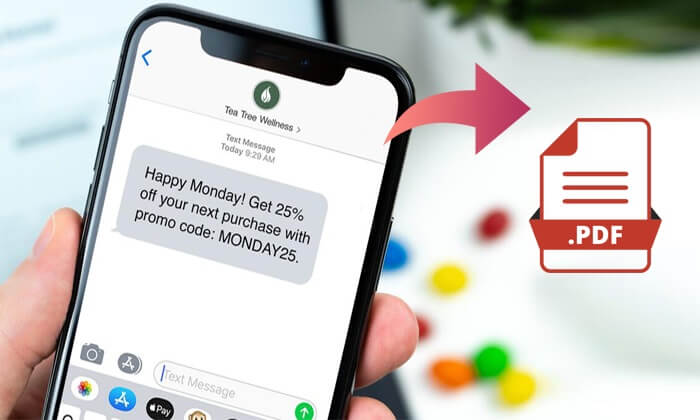
Se stai cercando un modo semplice per salvare i messaggi di testo del tuo iPhone in formato PDF, Coolmuster iOS Assistant è uno dei migliori strumenti disponibili. È una soluzione professionale progettata per aiutarti a esportare messaggi di testo , iMessage e persino allegati dal tuo iPhone, iPad o iPod al computer.
Ma non si limita ai messaggi: puoi anche trasferire contatti, video, musica, eBook, cronologia di Safari e altro ancora. Supporta persino il trasferimento dati tra il tuo dispositivo iOS e iTunes.
Perché scegliere Coolmuster iOS Assistant?
Ecco come scaricare i miei messaggi di testo dall'iPhone in PDF utilizzando iOS Assistant:
01 Installa questo strumento sul tuo computer e collega il tuo iPhone al computer tramite un cavo USB.
02 Il software rileverà automaticamente il tuo iPhone. Tocca l'opzione "Autorizza" sul tuo iPhone se richiesto e premi l'opzione "Continua" per procedere con i passaggi successivi. Una volta connesso, vedrai l'interfaccia principale qui sotto.

03 Seleziona "Messaggi" dal pannello di sinistra, visualizza in anteprima e seleziona i messaggi desiderati, quindi fai clic sul pulsante "Esporta" per salvarli sul tuo computer in formato HTML.

04 Apri il file HTML appena esportato con Chrome > Premi contemporaneamente i tasti "Ctrl + P" e seleziona "Salva come PDF" accanto a "Destinazione" > Premi il pulsante "Salva" per salvare il file in formato PDF.

Video tutorial:
Il secondo modo per esportare i messaggi dell'iPhone in PDF, inclusi quelli eliminati, è utilizzare un altro software di terze parti, Coolmuster iPhone Data Recovery . Sebbene sia progettato principalmente per recuperare dati persi dagli iPhone , consente anche di esportare i messaggi esistenti sul computer in formato HTML. Una volta salvato, è possibile convertire facilmente il file HTML in PDF utilizzando qualsiasi convertitore online.
Caratteristiche principali di Coolmuster iPhone Data Recovery :
01 Scarica e installa il software sul tuo computer. Avvialo, quindi collega il tuo iPhone tramite un cavo USB. Assicurati di sbloccare il tuo iPhone e tocca "Autorizza" quando richiesto, in modo che il computer possa accedere al tuo dispositivo.

02 Nella schermata principale, seleziona "Recupera da dispositivo iOS ". Vedrai quindi un elenco di tipi di dati. Seleziona quelli che desideri recuperare, come i messaggi, e clicca su "Avvia scansione" per iniziare il processo.

03 Una volta completata la scansione, verranno visualizzati tutti i messaggi di testo e gli iMessage. Seleziona la casella accanto ai messaggi desiderati, quindi fai clic su "Recupera sul computer". Puoi salvarli come file CSV, HTML o TXT.

04 Per creare una versione PDF, apri il file HTML esportato e convertilo in PDF utilizzando qualsiasi browser o strumento di conversione.
Guida video:
Vuoi saperne di più su come recuperare i messaggi eliminati dal tuo iPhone? Clicca sul seguente link per maggiori dettagli.
[Aggiornato] 6 modi per recuperare i messaggi di testo eliminati su iPhoneUn modo semplice per salvare i messaggi del tuo iPhone in formato PDF è utilizzare le funzioni di screenshot e conversione integrate nel telefono. Ecco come funziona:
Passaggio 1: acquisisci screenshot dei tuoi messaggi
Vai alla conversazione che desideri salvare. Utilizza la funzione AssistiveTouch sul tuo iPhone: tocca "Dispositivo", poi "Altro" e scegli "Screenshot" per acquisire lo schermo. Ripeti questa operazione per tutte le parti del messaggio che desideri salvare.

Passaggio 2: trasforma gli screenshot in un PDF
Apri l'app Foto e tocca lo screenshot appena scattato. Tocca l'icona Condividi nell'angolo in basso a sinistra. Dalle opzioni di condivisione, scorri verso il basso e tocca "Libri". L'immagine verrà automaticamente convertita in un file PDF e aperta nell'app Libri.
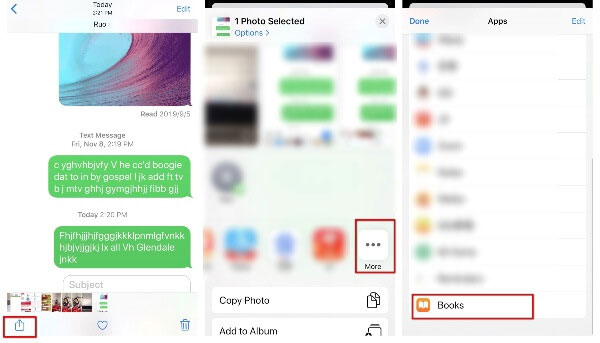
Ripetere questo procedimento per ogni screenshot per creare più PDF oppure, se necessario, combinarli in seguito utilizzando un editor PDF.
Inoltre, puoi anche leggere questo articolo per scoprire come convertire direttamente le foto in PDF . Naturalmente, puoi anche copiare e incollare i messaggi che desideri esportare in PDF in un documento Word. Dopodiché, converti Word in PDF per esportare i messaggi.
Questa pagina presenta tre semplici modi per salvare i messaggi di testo del tuo iPhone come file PDF. Puoi provare a utilizzare Coolmuster iOS Assistant o Coolmuster iPhone Data Recovery per esportare i tuoi messaggi di testo e iMessage sul tuo computer in formato HTML, quindi utilizzare uno strumento online gratuito per convertirli in PDF. In alternativa, se preferisci un metodo gratuito, puoi semplicemente acquisire screenshot dei messaggi sul tuo iPhone e convertirli in PDF direttamente sul tuo dispositivo.
Quale metodo preferisci? Condividi i tuoi pensieri o altre idee nei commenti!
Articoli correlati:
Il modo migliore per esportare messaggi di testo da Android in PDF [Ultimo]
Stampare messaggi di testo dall'iPhone: 4 metodi più efficaci da non perdere
Come esportare i contatti dell'iPhone in CSV/Excel in 3 modi
[Risolto] Come eseguire il backup dei messaggi di testo su iPhone in modo efficace





